Google OCR: Sådan digitaliseres gamle papirdokumenter
Forudsat at du har en scanner eller et hi-res-kamera medstativ og en Google-konto, det er temmelig let at få dine støvede gamle papirdokumenter til digital form ved hjælp af Googles OCR (Optical Character Recognition). Sådan gør du.

Fotokredit: ShironekoEuro
Først skal du bare scanne eller tage en anden udvejklart billede af det dokument, du vil konvertere. Klarhed er alt. Før du scanner et dokument, skal du sørge for, at det er i et format, som Google Docs OCR kan læse. PDF og mange andre billedfiler er fine.

Fotokredit: LiveOakStaff
Besøg nu docs.google.com og log ind. Klik Upload> Filer ...
Vælg den scannede fil.
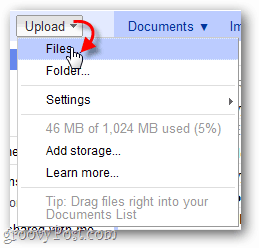
Inden filen uploades, skal du sikre dig, at du har markeret indstillingen ved at markere konvertering af tekst fra PDF og andre billedfiler til Google-dokumenter. Klik på Start upload.
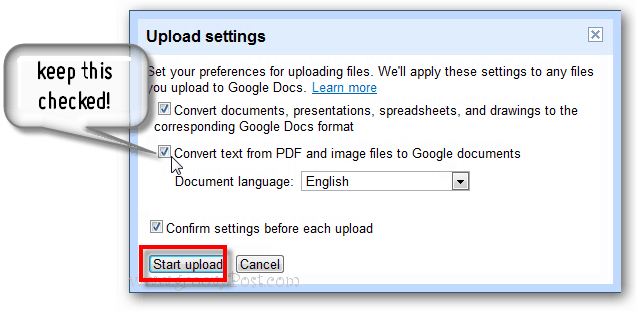
Filen skal uploades hurtigt - men forvent detvent et ekstra minut, før konverteringsprocessen er afsluttet. Når det er gjort, skal du bare tjekke det ud. I dokumentet ser du det originale billede, du scannede og uploade. Bliv ved med at rulle ned ...
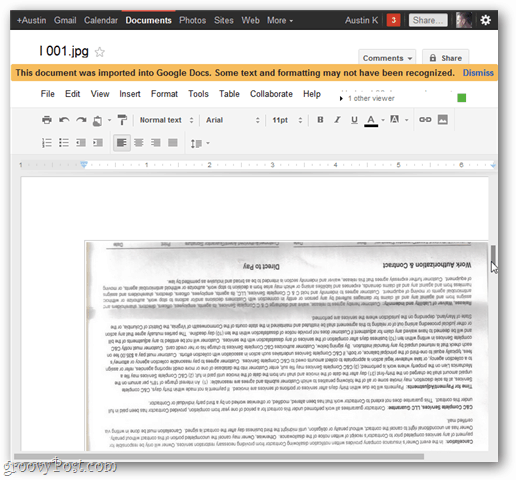
Under billedet af det dokument, du scannede, vises al teksten, som Google kunne læse ud af dokumentet.
Som alle OCR er resultaterne ikke altid perfekte. OCR-succes afhænger også af billedets klarhed og tekststørrelse. Selv hvis der er et par fejl, kan du i det mindste rette dem uden at indtaste et helt dokument igen.
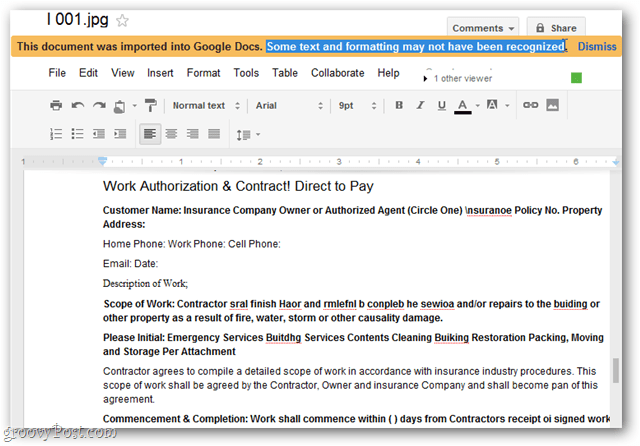
På dette tidspunkt skal du vælge hele dokumentet og kopiere / indsætte det til en e-mail, et Word-dokument, downloade den forformaterede kopi fra Google Dokumenter eller arbejde med det som det er.
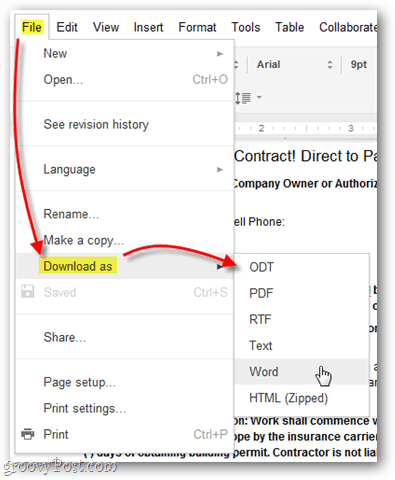
Har du et groovy Google Docs tip? Send det til mig på tips@groovypost.com.










Efterlad en kommentar